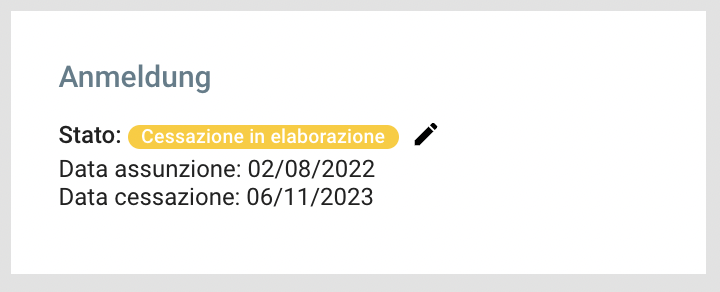L’attività offre una panoramica di vari processi automatizzati.
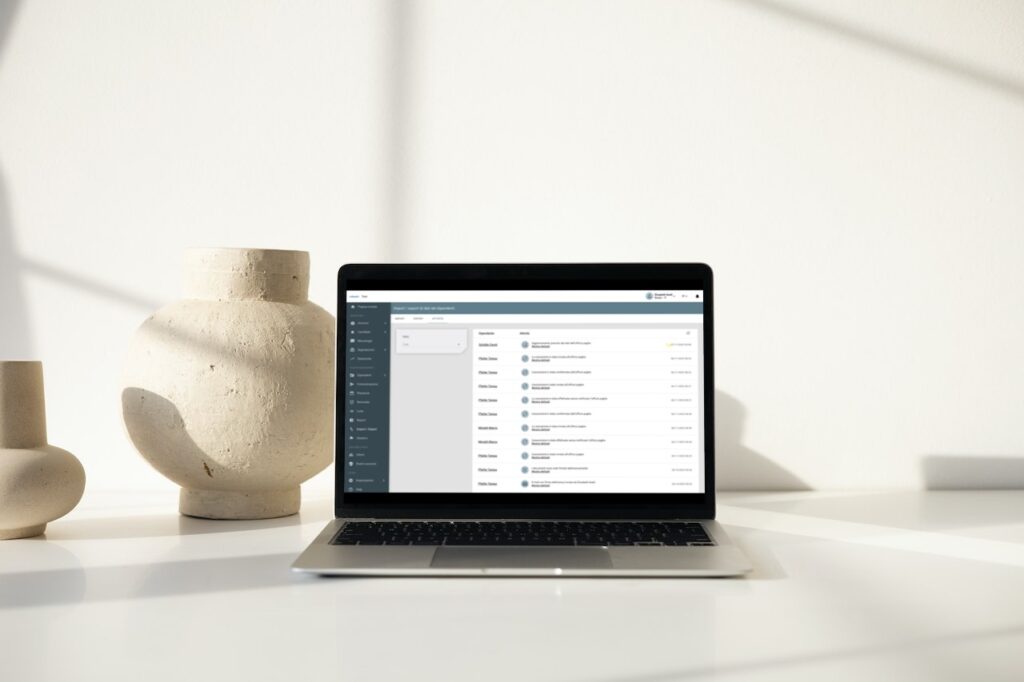
Attività nei file dei dipendenti
- Clicchi sullo stato desiderato sotto “Talent Management”
- Clicchi sul file del dipendente desiderato
- L’attività si trova all’interno del file, nel menu bianco
Funzionalità
Vari processi sono documentati nell’attività del fascicolo del dipendente:
- Creazione del file dei dipendenti
- Archivio dei messaggi inviati al dipendente
- Registro dei documenti firmati elettronicamente (se si utilizza il modulo aggiuntivo “firma elettronica“)
- Elenco delle movimentazioni relative allo stato dell’ufficio paghe
Attività sotto “Import / Export”
- Clicchi su”Import / Export” nel menu laterale a sinistra
- Clicchi poi su “Attività” nel nastro bianco
Funzionalità
Nelle attività alla voce “Import / Export” è possibile vedere un elenco dettagliato di determinati processi nei file dei dipendenti:
- Invio di firme elettroniche (se si utilizza il modulo aggiuntivo “firma elettronica“)
- Conferma delle firme elettroniche richieste (se si utilizza il modulo aggiuntivo “firma elettronica“)
- Elenco delle movimentazioni relative allo stato dell’ufficio paghe
Elenco delle movimentazioni relative allo stato dell’ufficio paghe
I seguenti processi sono documentati nelle attività descritte:
Invio dell’assunzione
Non appena l’utente esegue l’assunzione presso l’ufficio paghe tramite il file dei dipendenti, viene creata una voce nell’attività. In questa voce è possibile vedere quale utente ha effettuato l’assunzione, quando è stata inviata e tutti i campi trasmessi cliccando su “Dettagli” accanto alla voce:
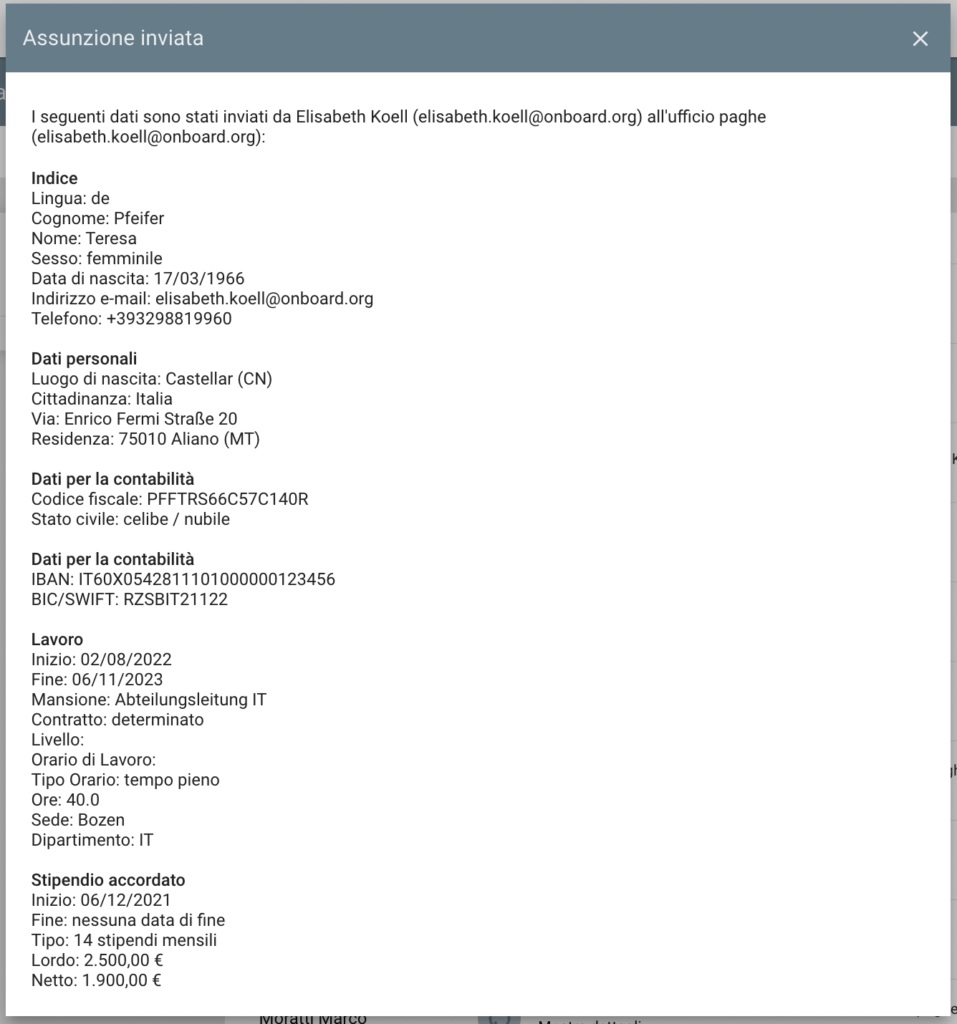
Esecuzione di un’assunzione manuale
È possibile verificare nell’attività se una notifica è stata inviata all’ufficio paghe o se l’assunzione è stata effettuata manualmente senza inviare la notifica:

Facendo clic su “Dettagli” è possibile vedere quale utente ha eseguito l’assunzione.
Invio automatico delle modifiche
Le modifiche vengono inviate automaticamente all’ufficio paghe una volta che l’assunzione è stata inviata all’ufficio paghe e confermata. Lo stato dell’ufficio paghe deve essere “Assunto” per poter trasmettere le modifiche.
Se nel file del dipendente vengono apportate modifiche che riguardano uno o più campi inviati all’ufficio paghe con la registrazione, il giorno successivo l’ufficio paghe riceverà un’e-mail con le modifiche apportate, che potrà essere visualizzata nelle attività:

Cliccando su “Mostra dettagli” si vedono esattamente quali modifiche vengono trasmesse:
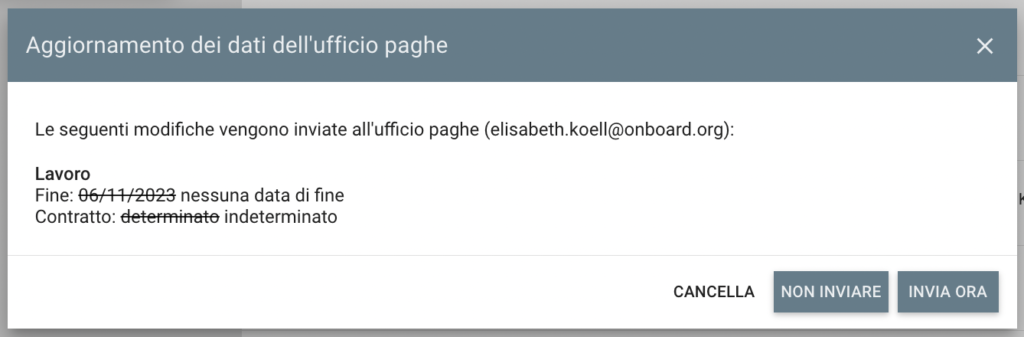
Se ha apportato modifiche molto urgenti, può cliccare sul pulsante “Invia ora” per inviarle immediatamente all’ufficio paghe.
Se sono state apportate modifiche che non si desidera inviare, è possibile annullare l’invio fino all’ora prevista.
Invio della cessazione
Se si invia una cessazione all’ufficio paghe tramite onboard, è possibile visualizzare questi dati:
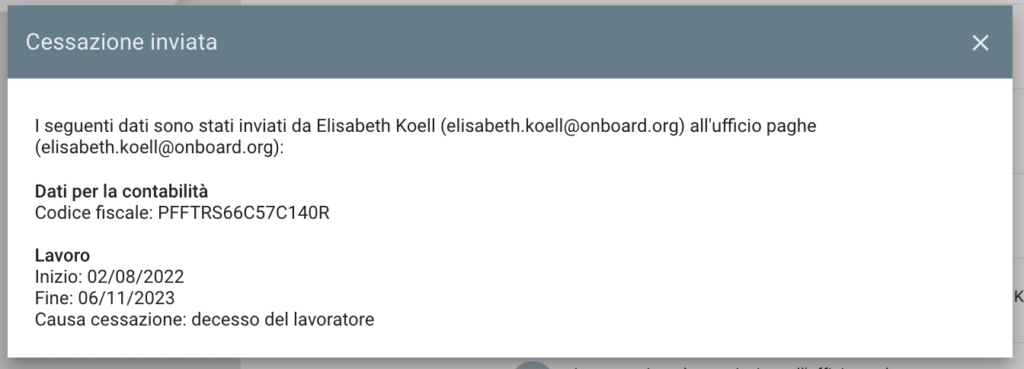
Cessazione senza notifica all’ufficio paghe
Nelle attività, è possibile verificare se è stata effettuata una cessazione senza avvisare l’ufficio paghe:

Fare clic su “Mostra dettagli” per vedere quale utente ha effettuato la transazione.
Conferma dell’assunzione / della cessazione da parte dell’ufficio paghe
Non appena l’ufficio paghe conferma l’assunzione / la cessazione inviata, viene automaticamente creata una voce nell’attività:

Domande frequenti
Come posso vedere se una modifica sta per essere inviata?
Per una panoramica completa, è meglio fare clic su “Import / Export” nelle attività, dove le modifiche imminenti sono evidenziate in giallo.
Se un’attività è in sospeso, nella scheda del dipendente viene visualizzata un’icona rossa accanto alla voce di menu “Attività”.
Qual è la differenza tra un’assunzione normale e una senza notifica all’ufficio paghe?
Durante l’a’assunzione normale, l’ufficio paghe ne viene informata e deve confermarla in modo che lo stato dell’ufficio paghe appaia correttamente in onboard.
Idealmente, non si dovrebbe mai utilizzare l’assunzione senza notifica, poiché di solito viene utilizzata come correzione visiva dello stato (se la conferma è stata dimenticata dall’ufficio paghe). Con questa funzione, l’ufficio paghe non riceve alcuna informazione, ma viene solo corretto lo stato su onboard.